Съдържание
Искате ли да създадете истинско домашно кино с вашия компютър с Windows? Всички знаем, че това зависи от редица фактори, включително от медийния плейър, който използвате. Освен че трябва да бъде лесна за използване и богата на функции програма, добрият видео плейър трябва да бъде и лек, интуитивен и достъпен.
Тъй като има тонове безплатни мултимедийни плейъри за Windows 10, изборът на правилния за вашия компютър е трудна задача. Но ако търсите най-добрия видеоплейър, сте на правилното място. След внимателно тестване и преглед на различни мултимедийни плейъри за компютър, избрахме три най-добри програми, които ще бъдат полезни за всеки любител на филми.

PotPlayer е достоен конкурент на VLC - една от най-популярните алтернативи на Windows Media Player. Създаден от Kakao, PotPlayer е няколко стъпки пред конкурентите си. Приложението се отличава с интуитивния си интерфейс и разширения набор от функции. В сравнение с VLC то е малко по-ефективно по отношение на живота на батерията. И макар че PotPlayer все още е ограничен до Windows, той заслужава челната позиция в нашатасписък.
VLC Player е легендарен междуплатформен мултимедиен плейър с повече от 26 милиона изтегляния. Разработен от VideoLAN, той е проста, но мощна алтернатива на програмите по подразбиране на Windows. VLC може да се справи с почти всички мултимедийни файлове, които искате да възпроизвеждате, включително MKV, MPEG и FLV. Неговият гладък интерфейс може бързо да се персонализира според предпочитанията ви. Освен това софтуерът е наличен на почти всичкиплатформи.
Plex излиза извън границите на типичен видео плейър. Освен че е богат на функции мултимедиен плейър, той е предназначен да служи като перфектен организатор на данни. Въпреки сложния процес на инсталиране, Plex ни спечели с привлекателния си дизайн и удобните опции за стрийминг на мултимедия.
Искате ли да научите повече подробности за победителите? Продължавайте да четете! Ще изброим и други полезни видео плейъри за Windows, за да ви помогнем да намерите подходящия вариант за вашия компютър.
Използвате MacBook или iMac? Прочетете нашия преглед на най-добрия видеоплейър за Mac.
Нуждаете ли се от друг медиен плейър за вашия компютър?
Споделихме списък с най-добрите видео плейъри за Windows, а Windows Media Player не е сред тях. Защо? Нека видим защо трябва да помислите да опитате нов видео плейър вместо този по подразбиране.
На първо място, WMP не е актуализиран от 2009 г. и Microsoft няма да губи време и усилия за това. През 2017 г. компанията случайно премахна Windows Media Player от Windows 10. Потребителите също така забелязаха, че Microsoft активно призовава потребителите да преминат към най-новото ѝ приложение за филми и телевизия вместо към стария плейър. Въпрос на време е Windows Media Player да остане в историята.
Въпреки че Microsoft изтъква предимствата на "Movies & TV", които включват по-голяма съвместимост със съвременни видеоформати, в действителност това е половинчата замяна на Windows Media Player. Много от функциите на WMP, като стрийминг на видео от онлайн ресурси и промяна на скоростта на възпроизвеждане, дори не присъстват в новото приложение.
Movies & TV има солидна, но не и широка поддръжка на видео формати. Освен това обикновеният му интерфейс оставя много да се желае. Програмата не разполага с разширените функции, изисквани от един модерен медиен плейър, които лесно можете да намерите с помощта на софтуер на трети страни. Ето защо създадохме списък с най-добрите налични алтернативи.
Въпреки всички негови недостатъци, има нещо, което си струва да се отбележи. Тъй като Movies & TV е вграден плейър на Windows 10, той има тенденция да бъде много по-щадящ за живота на батерията на компютъра, отколкото други приложения. Приложението Movies &; TV си струва да се провери, ако планирате дълго пътуване и искате да прекарате няколко часа в гледане на филми, използвайки батерията на лаптопа си, но вероятно няма да бъде най-добрият избор вдруги ситуации.
Нека преминем към най-добрите видео плейъри за Windows, които трябва да изпробвате!
Как тествахме и избрахме видео плейъри за Windows
Изброените по-долу видео плейъри са избрани след задълбочена оценка. Някои от тях са леки приложения с прост интерфейс, докато други са за по-напреднали и придирчиви потребители.
За да определя победителите, използвах компютър на Samsung, базиран на Windows 10, и разгледах тези показатели:
Броят на поддържаните формати. Тъй като плейърите по подразбиране на Windows имат ограничен брой поддържани формати, този фактор беше най-значителен по време на нашия тест. Днес, с нарастващия брой усъвършенствани формати като MP4, MKV, AVI, MOV и т.н., не всички видео плейъри са достатъчно мощни, за да се справят с тях. Следователно най-добрият мултимедиен плейър трябва да е актуален и да може да работи с най-новите типове файлове.
Набор от функции. Най-добрият мултимедиен плейър за Windows трябва не само да копира стандартните функции на WMP, но дори да ги надминава. Сред изброените по-долу видеоплейъри можете да намерите приложения, които предлагат синхронизация на субтитри, видео/аудио филтри, промяна на скоростта на възпроизвеждане и други допълнителни функции.
Потребителски интерфейс и потребителско изживяване. Изборът на правилния видео плейър не е свързан само с функциите, които предлага, но и с потребителското изживяване, което създава. Добре разработените потребителски интерфейс и потребителско изживяване могат да създадат или разрушат всяка програма. Така че, когато става въпрос за видео плейъри, интуитивният и удобен за потребителя дизайн е това, което наистина има значение.
Достъпност. Повечето от изброените по-долу видео плейъри са безплатни, въпреки че някои от тях имат допълнителни функции, като например блокиране на реклами, които струват пари. Така нашите любими приложения предлагат най-добрата стойност за парите, които ще похарчите.
Най-добрият видео плейър за Windows 10: Нашите най-добри избори
Най-добър избор: PotPlayer
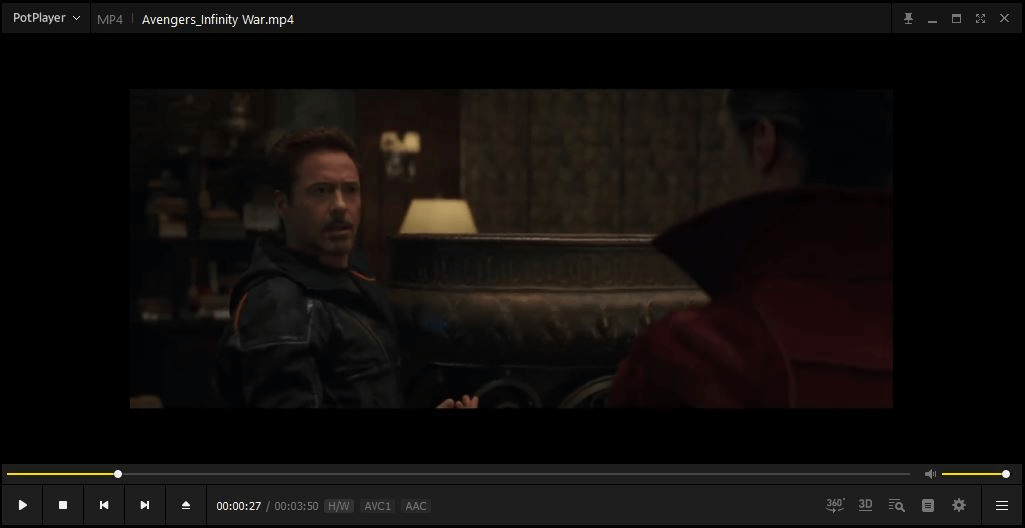
Битката между PotPlayer и VLC беше интензивен и бяха необходими много размисли, за да се определи кой от тях ще се счита за най-добър. Напоследък PotPlayer успя да спечели по-добра репутация и е лесно да се разбере защо популярността му расте.
Тази безплатна мултимедийна програма е разработена от Kakao, южнокорейска компания. Тя е доста лека и не се отрази на паметта на компютъра ми. Нямаше проблеми с инициализирането на приложението - всичко беше напълно ясно. PotPlayer предлага и възможност за инсталиране на допълнителни кодеци след инсталиране на основния файл, така че е мащабируема.

В сравнение с VLC, PotPlayer може да е по-слабо разпространен. Въпреки това той предлага множество функции, които дават на VLC шанс да се справи. Когато става въпрос за поддържани формати, PotPlayer е далеч пред конкуренцията. Той лесно се справя с всички съвременни формати и файлове от локално хранилище, URL сървър, DVD и Blu-ray, аналогова и цифрова телевизия. С редовните актуализации дори най-новите формати получават поддръжка.бързо.

Освен това PotPlayer е достоен конкурент на VLC заради списъка си с функции. С това приложение ще получите разнообразни филтри и ефекти, за да управлявате възпроизвеждането на видео и аудио. Еквалайзерът е лесен за използване; можете да си играете с него, за да получите по-добър звук, или да промените яркостта на видеото според нуждите си. Плейърът разполага и с инструменти за субтитри, преглед на сцени, отметки, режим 3D Video,360-градусов изход, Pixel Shader и вградени бързи клавиши.
Освен перфектен набор от функции, PotPlayer предлага и много възможности за персонализиране на дизайна. Той ви позволява да избирате между различни кожи, лога и цветови теми. Въпреки че е безплатен, няма досадни реклами. По време на моето тестване PotPlayer се справи чудесно както с големи, така и с малки файлове без никакви проблеми.
Второ място: VLC Media Player

Когато става въпрос за най-добрите мултимедийни плейъри за Windows 10, VLC Винаги е близо до или на върха на списъка. Това е абсолютно безплатна (но без реклами) програма с прост интерфейс и голям набор от функции. VLC Player е наличен за редица платформи, включително Microsoft, Mac OS, Linux, iOS и Android.
Плейърът поддържа почти всички видео- и аудиоформати и може да възпроизвежда всички стандартни типове мултимедия, включително DVD и Blu-Ray. С VLC можете също така да стриймвате видео URL адреси в реално време и да се наслаждавате на 360-градусови видеоклипове. Програмата изпълнява тези задачи, без да е необходимо да изтегляте допълнителни кодеци.

Друга полезна функция е синхронизирането на субтитрите, което е особено полезно, ако гледате филми, за да учите чужди езици, или сте с увреден слух. Въпреки минималистичната си простота VLC плейърът предлага богат каталог от аудио- и видеофилтри, както и опции за персонализиране.

Ако търсите изключително лека и лесна за използване програма, трябва да инсталирате VLC на компютъра си. Както показват моите тестове, това ще отнеме само няколко минути. На моя компютър плейърът работи гладко. Но в сравнение с PotPlayer той имаше някои проблеми, включително бавна работа при възпроизвеждане на файлове с голям размер. Опитайте и сами ще видите дали VLC отговаря на вашите нужди, или не.
Също така чудесно: Plex

Plex е достатъчно мощен, за да прави много повече от обикновен мултимедиен плейър. Той е изключителен универсален сървър за споделяне на мултимедия, който можете да използвате за споделяне на съдържание от компютъра си във всяка стая в дома си.
Той използва компютъра ви като удобна мултимедийна библиотека за достъп и управление на данните, които вече имате на устройствата си (Amazon Fire TV, Roku, Chromecast, Android, TiVo, телефони и таблети с Android/iOS и т.н.). Плейърът работи както с Windows, така и с Mac и е предназначен да изглежда отлично на големия ви телевизор.

Когато става въпрос за видео, плейърът поддържа почти всички разширени формати - от MP4 и MKV до MPEG и AVI. Програмата може автоматично да прекодира всеки друг формат, когато е необходимо, така че не е необходимо да ги конвертирате.
Недостатъкът на Plex е процесът на инсталиране и настройка. За да стигна до мултимедийния плейър, трябваше да създам акаунт в MyPlex и да изтегля приложението Plex Media Server. Въпреки това, след като беше пуснато, установих, че това е лек и удобен за използване софтуер. След като посочите на Plex в кои папки да търси, приложението ще открие вашите мултимедийни файлове и след това ще управлява библиотеката почти автоматично.
Въпреки че Plex е безплатен, можете да надстроите до PlexPass и да получите допълнителни функции срещу 4,99 USD на месец.

Потребителският интерфейс на Plex е чиста радост. Той ме накара да се влюбя в това приложение от пръв поглед. Дори мъчителният процес на инсталиране, който може да се възползва от рационализиране и опростяване, не промени това. Настройките са лесни за навигация и ви дават много възможности за персонализиране на работата ви. Освен това се добавят обложки и описания към всяко видео, което прави библиотеката да изглежда още по-прекрасна.
Други добри видео плейъри за Windows 10
1. Media Player Classic

Media Player Classic (MPC-HC) е безплатно приложение за Windows, което възпроизвежда почти всички мултимедийни файлове. Версията Home Cinema на оригиналния Media Player Classic е създадена от общността на феновете, след като разработването на оригиналния софтуер е спряно.
Въпреки че плейърът изглежда доста ретро, той все още поддържа съвременни файлови формати. MPC-HC не разполага с достатъчно мощност, за да се справи с най-модерните формати, но все пак се представя добре при работа с основните: WMV, MPEG, AVI, MP4, MOV и VOB.

Що се отнася до разширените функции и инструменти, MPC-HC не е зареден така, както другите опции в нашия списък. Но ако имате компютър от по-старо поколение или просто се нуждаете от практичен плейър с основните функции, този няма да ви разочарова.
2. Играч GOM

GOM Player е безплатен мултимедиен плейър за Windows 10 с вградена поддръжка на повечето видео формати (MP4, AVI, FLV, MKV, MOV) и дори 360-градусово видео.
Освен основните функции, които се предлагат с други видео плейъри за Windows, GOM Player има някои разширени функции като контрол на скоростта, заснемане на екрана, функция за търсене на кодеци, различни аудио и видео ефекти. Благодарение на обширната библиотека със субтитри GOM Player може автоматично да търси и синхронизира субтитри за възпроизвеждания филм.

Този плейър ви позволява да гледате видеоклипове директно от YouTube. Освен това той може да стартира повредени файлове или файлове, които се изтеглят. По време на тестовете обаче GOM имаше проблем с възпроизвеждането на големи по размер файлове. Освен това приложението е пълно с досадни реклами. Това е постоянен източник на раздразнение, тъй като рекламите изскачат от всички страни. За да получите версия на плейъра без реклами, трябва да закупите постоянен премиум лиценз за$15.
3. 5KPlayer за Windows

5KPlayer е известен с функциите си за стрийминг и вградената опция за споделяне DLNA. Плейърът също така дава на потребителите достъп до онлайн радио. Въпреки че софтуерът твърди, че изпълнява почти всички видове видеоклипове без никакви приставки, той не работи гладко на моя компютър и показваше много досадни реклами. Освен това няма функции за подобряване на видеото.
След инсталацията 5KPlayer ще ви помоли да се регистрирате, за да получите безплатен достъп до няколко функции, като например огледално отразяване на Apple AirPlay и изтегляне на видео от над 300 уебсайта (Vimeo, YouTube, Facebook, MTV и др.). Компанията ще ви изпрати и промоционален имейл с купон, за да спестите 39 USD от VideoProc, нейния софтуер за обработка на видео.
4. ACG Player

ACG Player е мултимедиен плейър, разработен специално за Windows 10. Той обещава да възпроизвежда почти всички разпространени видеоформати, но в действителност е просто лайт плейър без добавки за кодеци.
Софтуерът е създаден с прост потребителски интерфейс. В допълнение към предаването на екрана и онлайн стрийминга има някои функции за персонализиране, които можете да използвате, като например промяна на кожи и бутони на панела, избор на стил на шрифта за субтитрите, контрол на скоростта на плъзгане и др.

Въпреки че програмата е безплатна без никакви функционални ограничения, тя е пълна с реклами, които можете да премахнете само като платите. Имайте предвид, че наличието на езици е доста ограничено.
5. RealPlayer

RealPlayer е един от най-старите видео плейъри за Windows на пазара. Приложението може да ви помогне да изтегляте видеоклипове и да ги конвертирате в най-разпространените формати. То може също така да превръща видеофайловете в MP3, така че да ги слушате в движение.

Можете да използвате плейъра безплатно, но премиум версията е на стойност 35,99 USD с достъп до всички разширени функции и премахване на рекламите. Програмата има много положителни отзиви в интернет. За съжаление RealPlayer не оправда очакванията ми, тъй като не можа да възпроизведе пълнометражен филм на моя компютър, докато кратък трейлър на филм MP4 вървеше без проблеми.
6. Видео плейър Parma

Parma Video Player е универсално приложение за Windows 10, което е оценено високо в магазина на Microsoft Store. Плейърът обещава да открие и изброи всички филми на вашето устройство, за да създаде изчерпателна видеотека.
То поддържа всички основни формати и синхронизация на субтитрите. Разработчиците са оборудвали приложението и с функция за поточно предаване на видео, смяна на скоростта и поддръжка на управление чрез докосване.
7. KMPlayer

KMPlayer (K-Multimedia player) е последната, но не и най-маловажна опция в нашия списък с най-добрите видео плейъри за Windows. Този плейър за опитни потребители работи добре с повечето популярни видео формати, включително Ultra HD с 4K резолюция и филми в 3D.

Интерфейсът на KMPlayer не е нищо особено, но изглежда гладък и прост. Има и различни функции за персонализиране, за да промените изгледа според нуждите си.
Заключителна дума
Когато става въпрос за видео плейъри за Windows 10, има програми за всеки вкус. Медийните плейъри, които споменахме в този списък, отговарят на нуждите на потребители с различни изисквания, така че се надяваме, че ще забележите един, който е подходящ за вас.
Ако сте изпробвали друга страхотна програма, която си заслужава да бъде включена в този преглед, не се колебайте да оставите коментар и да ни уведомите.

